使用 AirPrint 列印
您可以從 iPad、iPhone、iPod touch 或 Mac 列印,無需安裝印表機驅動程式。
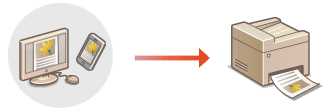
系統要求
AirPrint 需搭配以下任一 Apple 裝置方可列印。
iPad(所有機型)
iPhone(3GS 或更高版本)
iPod touch(第 3 代或更高版本)
Mac(Mac OS X 10.7 或更高版本)*
*使用 USB 連線時,需要 OS X v10.9 或更新版本 |
網路環境
需要以下任一環境。
Apple 裝置與本機都連線到相同區域網路的環境
Apple 裝置與本機直接連線的環境
Mac 透過 USB 連線至本機的環境
 |
若要進行列印,必須將 <使用IPP列印> 設為 <開啟>。變更 AirPrint 可用功能的設定 |
從 iPad、iPhone 或 iPod touch 列印
1
確定本機電源已開啟,並已連線至 Apple 裝置。
有關如何確認電源已開啟,請參閱設定網路環境。
有關直接連線的資訊,請參閱直接連線(存取點模式)。
2
從 Apple 裝置的應用程式點選  以顯示功能表選項。
以顯示功能表選項。
 以顯示功能表選項。
以顯示功能表選項。3
點選 [列印]。
4
在 [印表機] 中選擇本機。
此處會顯示已連線至網路的印表機。請在本步驟選擇本機。

若應用程式不支援 AirPrint,就不會出現在 [印表機] 中選擇本機的畫面。使用這類應用程式時無法進行列印。
5
根據需求指定列印設定。

可用設定與紙張尺寸視使用的應用程式而異。
6
點選 [列印]。
開始列印。

檢查列印狀態
在列印期間,按下 Apple 裝置的首頁按鈕兩次  點選 [列印]。
點選 [列印]。
 點選 [列印]。
點選 [列印]。從 Mac 列印
1
確定本機電源已開啟,並已連線至 Mac。
有關如何確認電源已開啟,請參閱設定網路環境。
2
透過 [系統偏好設定]  [印表機與掃描器] 將本機新增至 Mac。
[印表機與掃描器] 將本機新增至 Mac。
 [印表機與掃描器] 將本機新增至 Mac。
[印表機與掃描器] 將本機新增至 Mac。若已加入本機,則不需進行此操作。
3
在應用程式中開啟文件,並顯示列印對話方塊。
列印對話方塊的顯示方式因各個應用程式而異。有關詳細資訊,請參閱所用應用程式的使用說明手冊或説明。
4
在列印對話方塊選擇本機。
將顯示連接 Mac 的印表機。在此步驟選擇本機。
5
根據需求指定列印設定。

可用設定與紙張尺寸視使用的應用程式而異。
6
按一下 [列印]。
開始列印。